reklama
 Už jste někdy chtěli vědět, kdy byly soubory upraveny nebo zpřístupněny v počítači? Co takhle na serveru? Možná někdo otevírá vaše soubory a mění data? Nebo se někdo snaží udělat malou firemní špionáž “”
Už jste někdy chtěli vědět, kdy byly soubory upraveny nebo zpřístupněny v počítači? Co takhle na serveru? Možná někdo otevírá vaše soubory a mění data? Nebo se někdo snaží udělat malou firemní špionáž “”
Určitě byste mohli použít Skupinová politika ke sledování změn souborů, ale kolik z vás tam ví, jak to udělat? Místo toho malý přenosná aplikace s názvem HDD Profiler rocks hard core. Může vám sdělit, kdo změnil, přistupoval nebo vytvořil nový soubor / složku uvnitř složky, kterou sledujete. “„ To je ústa plná! Long story short - můžete říct, co bylo zpřístupněno nebo změněno jednoduchou metodou momentky.
Mám na mysli adresář. Ten, který chci sledovat, ale také nechci, aby někdo věděl, že sleduji tuto složku as HDD Profiler to je přesně to, co dostanete.
Po spuštění se zobrazí obrazovka, která vypadá takto:
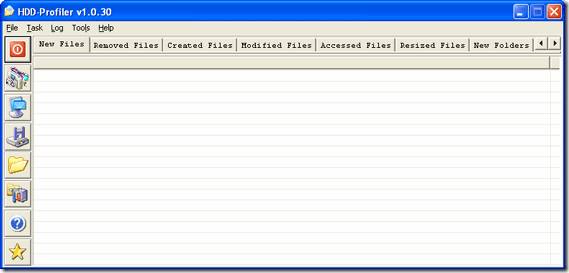
Uvidíte, že pro každý z nich existují karty: Nové soubory, Odstraněné soubory, Vytvořené soubory, Upravené soubory, Změněné soubory, Nové složky a Odstraněné složky. Na žádné kartě nebude zpočátku nic. Nejprve musíme udělat snímek složky, kterou chceme sledovat. Vyberu si svou plochu tak, že stisknu buď F8, nebo přejdu do Menu - Úkol - Snímek.
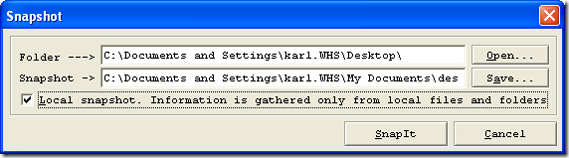
Vyberte složku, kterou chcete sledovat, a složku, do které se má snímek uložit. Pokud pracujete lokálně, zkontrolujte Místní snímek knoflík. Pokud používáte složku vzdáleného zařízení, nechte ji nezaškrtnutou. Pak jednoduše trefíte SnapIt.
Uloží soubor snímku do zadaného adresáře. Tyto soubory všech snímků budou mít .hps rozšíření. Šetřím své Moje dokumenty. Dále do této složky proveďte některé změny. Vytvořil jsem několik nových podsložek, přejmenoval jsem soubor, odstranil soubor a otevřel dokument. HDD Profiler to všechno pro mě nahrál. Podívejme se.
Chcete-li porovnat aktuální verzi složky se zasaženým snímkem Menu - Úkol - Profil nebo F9. Poté, co to uděláte, byste měli mít možnost vidět všechny změny, které jste provedli v obsahu složek. S tím nejsou spojeny žádné uživatelské informace, ale budete vědět, že si s něčím někdo pohrával!


To je úžasný způsob, jak ručně sledovat soubory na změny, které nikdo nebude vědět, je na místě. Jedinou nevýhodou této aplikace je to, že musíte ručně snímek dané složky a potřebujete vědět o problému dříve, než se to stane. “„ Někteří z nás Správci zůstávají před hra!
Pro mě to budu používat k sledování některých výkonných složek na místním serveru, abych zjistil, kdo co používá. Můžete to použít, když si myslíte, že na vás někdo špionuje nebo někdo náhodně smaže soubory. To vám pomůže stát se Sherlockem Holmesem!
Jak sledujete využití složky nebo auditujete systém souborů? Možná někdo tam má snadnější způsob nebo něco trochu více automatizovaného?
Rádi bychom slyšeli o vašich způsobech v komentářích!
Karl L. Gechlik zde od AskTheAdmin.com dělá týdenní host blogování místo pro naše nově nalezené přátele na MakeUseOf.com. Provozuji vlastní poradenskou společnost, spravuji AskTheAdmin.com a na Wall Street pracuji jako správce systému na 9 až 5 pracovních místech.


